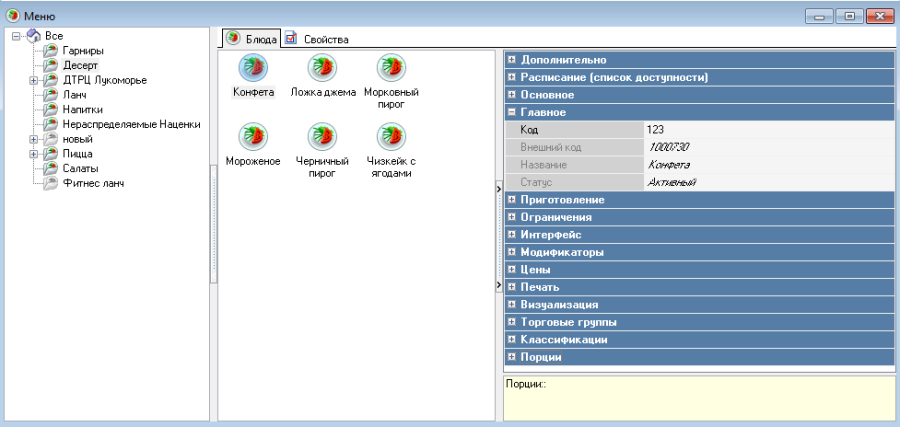Справочник Установки Инспектора
В справочнике Установки Инспектора настраивают доступ к редактированию/просмотру свойств различных объектов для работников выбранной роли. А также настраивают внешний вид области Инспектор.
Для доступа к редактированию этого справочника у пользователя должно быть право "Настройка прав на свойства".
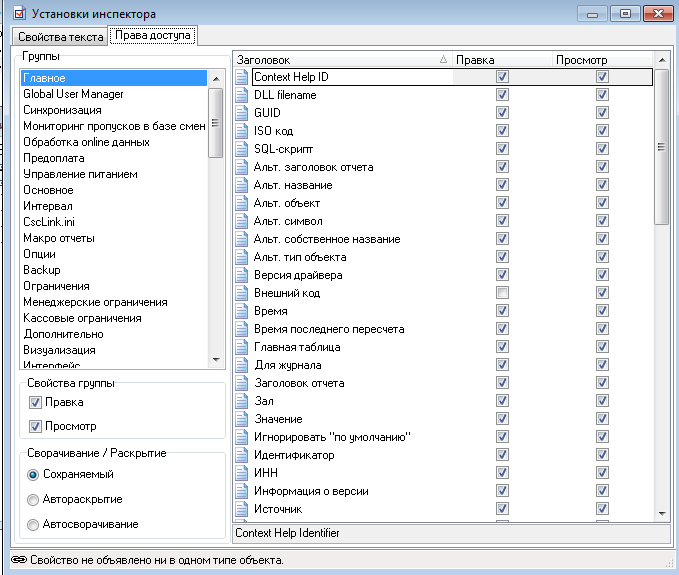
Справочник состоит из двух страниц: Свойства текста и Право доступа.
На странице Свойства текста настраивают внешний вид области инспектор. Здесь можно изменить пользовательские названия и подсказки свойств объектов.
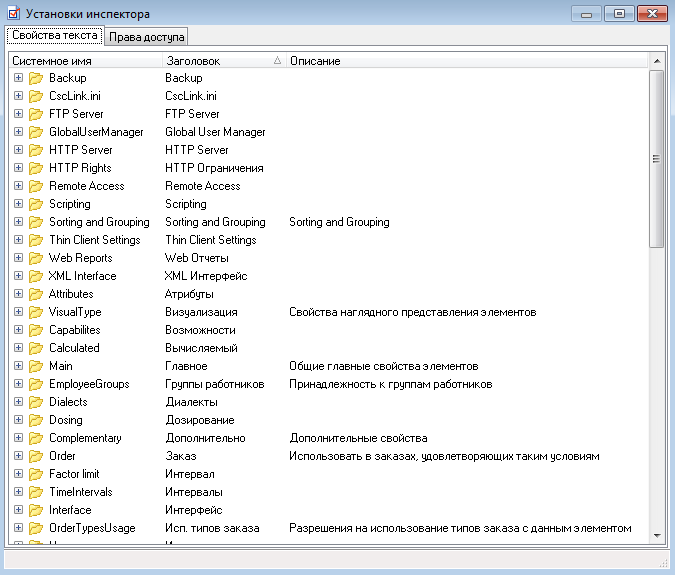
Изменение названия какого-либо свойства возможно для всех объектов или только для одного конкретного типа объектов. Например, можно изменить название свойства в одном справочнике: свойство Название группы Главное изменить на ФИО только для справочника Работники.
Другой пример: изменить название свойства для всех справочников: свойство Начало Продаж группы Ограничения изменить на Начало действия.
Возможно создание собственных групп свойств и перемещение в них свойств из других групп.
Для того чтобы полнее использовать приложение менеджера в крупном развлекательном центре – не только для ресторанов и кафе, можно изменить названия свойств в соответствии с учетом специфики работы, например, салона красоты.
На странице Права Доступа регулируют доступ к редактированию и отображению свойств справочников для разных ролей.
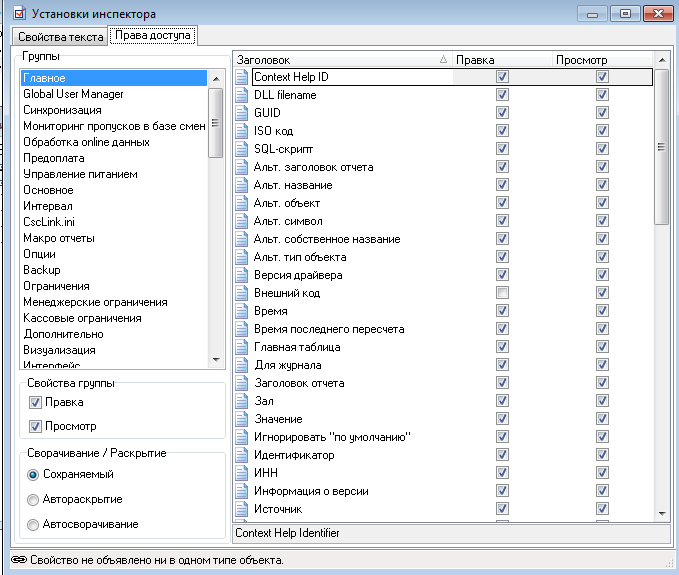 При работе с редактором Установки Инспектора следует различать три уровня описания названий и подсказок.
При работе с редактором Установки Инспектора следует различать три уровня описания названий и подсказок.
- Первый уровень (предустановка) – названия и распределение свойств по группам, определенные разработчиками;
- Второй уровень. Редактирование названий и распределение свойств по группам влечет изменение во всех справочниках, которые в описании объектов имеют редактируемые свойства и группы;
- Третий уровень. Редактирование названий и распределения свойств по группам влечет изменение представления свойств только одного типа объектов.
На странице Права Доступа устанавливают права пользователей на доступ к свойствам справочников.
При работе с редактором Установки Инспектора следует различать четыре уровня редактирования прав доступа пользователей:
- Первый уровень – любой тип объекта, любая роль;
- Второй уровень – определен тип объекта, любая роль;
- Третий уровень – любой тип объекта, определена роль;
- Четвертый уровень – определен тип объекта и определена роль.
Первый и второй уровни редактирования прав пользователей будем называть «дилерскими», третий и четвертый – «уровни ресторана» (конкретного предприятия).
Редактирование названий свойств и подсказок
Окно _Установки Инспектора (Сервис-Менеджерская станция – Установки инспектора):
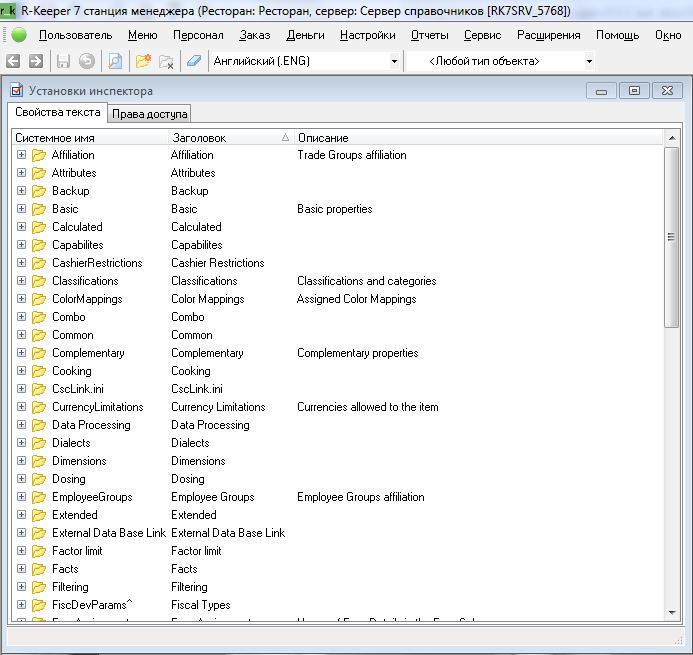
В верхней части рисунка представлена панель инструментов приложения при работе с этим окном, с этой страницей.
Окно содержит записи групп свойств и свойств области Инспектор. Группы свойств имеют слева значок иерархии и обозначение группы ![]() . Свойства слева имеют обозначение
. Свойства слева имеют обозначение ![]() . При выделении свойства (не группы), внизу в строке подсказки дана информация о том, какие справочники содержат это свойство.
. При выделении свойства (не группы), внизу в строке подсказки дана информация о том, какие справочники содержат это свойство.
Столбец Системное Имя содержит системные имена свойств и групп свойств, изменения в них нельзя вносить ни на каком уровне редактирования. В столбце Заголовок представлены названия свойств и групп свойств, которые видит пользователь в области Инспектор. Столбец Описание – это описание, которое выводится в строке подсказки в области Инспектор.
Среди свойств объектов есть такие, названия которых являются самостоятельными объектами, созданными в других справочниках. Например, для блюд (справочник Меню), такими свойствами являются типы цен (объекты справочника Типы цен) - в группе свойств Цены, и торговые группы (объекты справочника Торговые Группы) - в группе свойств Принадлежность к торговым группам. Количество таких свойств равно количеству соответствующих объектов, названия таких свойств - это названия объектов, которые они собой представляют.
Системные имена, соответствующие таким свойствам - объектам представлены в столбце Системное Имя как название типа объекта со значком ^ после последней буквы (см. системное имя Price Types^). Названия свойств таких объектов не подлежат редактированию, и отсутствуют[в столбце Заголовок, описание таких свойств редактируется обычным образом.
Всего шесть групп свойств содержат такие свойства:
Торговые Группы (группа Принадлежность к торговым группам);
Категории (группа Классификации);
Валюты (группа Ограничения на валюты);
Типы Заказа (группа Использования Типов Заказа);
Типы Цен (группа Цены);
Налоги (группа Ставки Налогов).
Выбрать язык, на котором будут выведены свойства для редактирования или просмотра, можно в соответствующем поле.
Первый уровень представляют собой названия групп свойств, свойств и распределение свойств по группам до внесения каких-либо изменений пользователем, т. е., к первому уровню относятся установки, созданные разработчиками. Редактирование первого уровня пользователям недоступно. Видеть установки первого уровня можно в окне Установки инспектора при выборе типа объекта «Любой тип объекта» до внесения каких-либо изменений пользователем (или после отмены всех пользовательских изменений).
После внесения и сохранения пользовательских изменений (названий свойств и групп свойств, распределения свойств по группам, добавления групп свойств) при установке «Любой тип объекта», в окне Установки инспектора будет представлен второй уровень. Изменения, вносимые пользователем на этом уровне, влекут изменения во всех справочниках, которые содержат эти группы свойств или свойства.
Если в поле выбора установить конкретный тип объекта, в окне редактора будут представлены все группы свойств, свойства же внутри групп будут только те, которые есть в справочнике выбранного типа объекта.
![]()
Это третий уровень редактирования. Изменения, внесенные на этом уровне, отразятся только в справочнике выбранного типа объекта.
Для редактирования доступны названия свойств, групп свойств и текст описания свойства (строка подсказки). С помощью перетаскивания можно изменять распределение свойств по группам. Пользователь может, так же, создавать и удалять собственные группы, и помещать в них свойства.
Для того чтобы изменить название свойства (группы) или текст описания свойства, следует выделить изменяемый текст и ввести новый, затем сохранить изменения с помощью сочетания клавиш «Ctrl» + «S» или кнопки ![]() на панели инструментов. Сохраненные изменения пользователя имеют полужирный шрифт (см. название свойства Название валюты).
на панели инструментов. Сохраненные изменения пользователя имеют полужирный шрифт (см. название свойства Название валюты).
Обозначения других кнопок на панели инструментов окна:![]() - вернуться на предыдущий выбранный тип объектов;
- вернуться на предыдущий выбранный тип объектов;![]() - отменить возвращение на предыдущий тип объектов;
- отменить возвращение на предыдущий тип объектов;![]() - отменить последние не сохраненные изменения;
- отменить последние не сохраненные изменения;![]() - поиск текстового фрагмента;
- поиск текстового фрагмента;![]() - добавление группы свойств;
- добавление группы свойств;
- Удаление группы свойств второго или третьего уровня.
- Для возврата к названию отдельного свойства, группы или текста подсказки к состоянию первого уровня на втором, и состоянию второго уровня на третьем - следует его стереть, нажать клавишу «Enter» и сохранить изменения.
- Для того чтобы отменить все изменения, созданные пользователями и привести настройки инспектора к состоянию первого уровня на втором уровне и второго – на третьем, следует воспользоваться кнопкой
 на панели инструментов.
на панели инструментов.
Создание и удаление групп свойств пользователем
Создание пользователем группы свойств возможно как на первом, так и на втором уровне редактирования. Созданная группа свойств будет отражаться, соответственно, в одном справочнике или во всех справочниках приложения.
Для того чтобы создать новую группу свойств, воспользуйтесь кнопкой  на панели инструментов (командой Добавить новую группу или сочетанием клавиш «Ctrl» + «Ins»). В списке групп свойств появится новая группа. Системное имя создается автоматически, название группы введите в столбец Заголовок, ее описание в строке подсказки введите в столбец Описание. Сохраните изменения.
на панели инструментов (командой Добавить новую группу или сочетанием клавиш «Ctrl» + «Ins»). В списке групп свойств появится новая группа. Системное имя создается автоматически, название группы введите в столбец Заголовок, ее описание в строке подсказки введите в столбец Описание. Сохраните изменения.
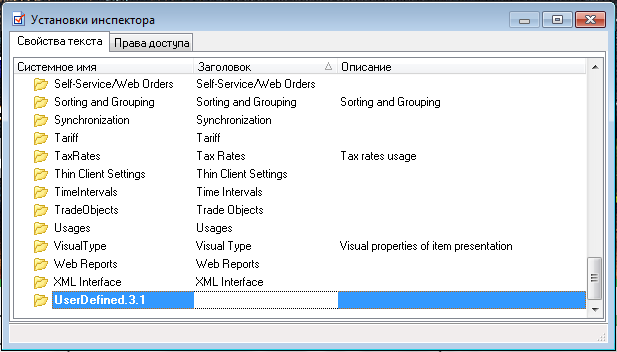
Для удаления группы свойств, выделите ее и воспользуйтесь кнопкой  на панели инструментов.
на панели инструментов.
После удаления на втором уровне такой группы, которая содержит на третьем уровне свойства, в этой группе на третьем уровне название группы (столбец Заголовок) станет пустым. Системное имя удаленной на втором уровне группы, на третьем уровне останется неизменным.
- Удалить можно только пустую группу свойств первого или второго уровня, поэтому перед удалением следует перетащить из нее все свойства в другие группы.
- Удаление групп свойств, созданных разработчиками невозможно.
- Первая цифра в обозначении системного имени созданной пользователем группы обозначает уровень, на котором создана группа (второй или третий). Вторая цифра – это номер первой свободной ячейки созданных групп (отличие от счетчика в том, что при удалении группы ячейка освобождается).
Поиск текстового фрагмента
Для осуществления поиска текстового фрагмента, воспользуйтесь кнопкой  на панели инструментов (или сочетанием клавиш «Ctrl»+«F»).
на панели инструментов (или сочетанием клавиш «Ctrl»+«F»).
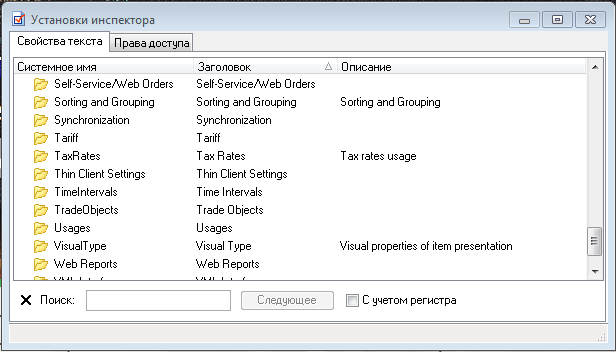
С помощью флага устанавливается учет регистра при поиске.
Поиск осуществляется в направлении «вниз». По достижении последней записи выводится сообщение "Достигнут конец текста. Хотите продолжить поиск сначала?".
Для продолжения поиска с первой записи, нажмите «Да». Для того чтобы остановить поиск, нажмите «Нет».

Для начала или продолжения поиска, нажмите кнопку «Следующее» или клавишу «F3».
Найденный текстовый фрагмент выделяется, если его можно редактировать. Если редактирование найденного текста невозможно (он относится к системному имени), поиск останавливается на строке с найденным фрагментом, сам фрагмент при этом выделения не имеет.
Если введенное для поиска значение не найдено в тексте, на экран будет выведено сообщение.

Для того чтобы убрать строку поиска, нажмите  такой значок в левом нижнем углу окна.
такой значок в левом нижнем углу окна.
Редактирование прав доступа
На рисунке Страница Права доступа, над которым представлена панель инструментов этой страницы.
Выбор языка для вывода названий групп свойств и свойств осуществляют в поле «выбор языка», в соответствующих полях осуществляют выбор типа объекта и выбор роли.
В области Свойства Группы перечислены группы прав выбранного объекта (или всех объектов, если выбрана установка Любой тип объекта).
Флаги Правка и Просмотр под списком групп свойств определяют, соответственно, доступность/недоступность для редактирования и видимость/невидимость выделенной группы свойств в области Инспектор.
Переключателем в области Сворачивание/Раскрытие устанавливают для выделенной группы одно из значений:
Сохраняемый – для группы свойств запоминать последнее ее состояние для этого объекта и этого пользователя, при следующем открытии справочника – сохранять эту установку;
Авто раскрытие – при открытии справочника всегда разворачивать эту группу свойств;
Авто сворачивание – при открытии справочника всегда сворачивать эту группу свойств.
В столбце Заголовок выводится список свойств выделенной группы. В столбцах:
Правка – определение доступности редактирования свойства. Если флаг не выставлен, свойство будет недоступным для редактирования, название его будет выведено в области Инспектор шрифтом серого цвета;
Просмотр – определение свойства как «видимое» или «невидимое» в области Инспектор.
Внизу окна, в строке подсказки выводится текст подсказки к свойству.
Приоритет уровней редактирования прав доступа уменьшается от четвертого к первому. Пример: Если на уровне «Любой тип объекта» - «Любая роль» снять флаг Доступные для свойства «Код», а на уровне «Консуманты» - «Любая роль» – выставить флаг для свойства «Код», то для всех ролей во всех справочниках, кроме справочника «Консуманты» свойство «Код» будет недоступно для редактирования.
Пример использования установок инспектора
С помощью справочника «Установки инспектора» настроить права работников Центрального офиса в роли «Менеджеров» так, чтобы они могли видеть все данные элементов меню, но редактировать их не могли.
Инспектор позволяет добавить ограничения для ролей работников Центрального офиса, а именно - добавить или убрать возможность просмотра или редактирования полей справочников.
Последовательность настроек:
Откройте справочник Установки инспектора (Сервис- Менеджерская станция - Установки инспектора).
Выберите вкладку «Права доступа».
На панели инструментов выберите роль «Менеджеры» и тип объекта «Элемент меню».
Для группы Main запретите правку полей «Name» и «Status».
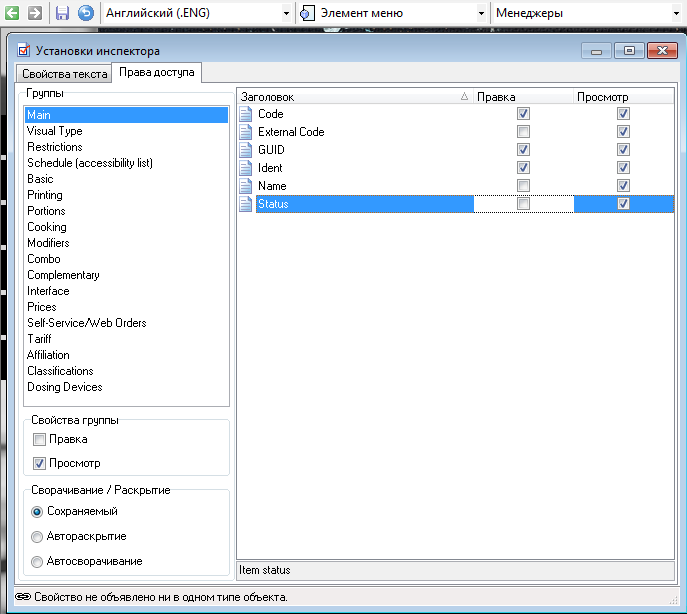
Для работника, который вошел в систему под ролью «Менеджеры» поля «Название» и «Статус» выделены серым цветом и недоступны для редактирования.